Lakka ist eine Open-Source-SpielekonsoleSystem, das auf dem Linux-Kernel basiert. Es verwendet Open-Source-Bibliotheken und -Tools, um Benutzern eine benutzerfreundliche und schnell einzurichtende Emulationsspielplattform bereitzustellen. Das Betriebssystem unterstützt viele verschiedene Spielkonsolenplattformen (Handheld- und Heimkonsole), und Sie können es auf vielen verschiedenen Hardwaregeräten abspielen. In diesem Handbuch wird erläutert, wie Lakka auf Raspberry Pi installiert wird.
Hinweis: Die Geräte der Raspberry Pi-Familie, die Lakka unterstützen, sind Pi 0, Pi 1, Pi 2 und Pi 3.
Laden Sie das Lakka Image herunter
Möchten Sie eine Kopie von Lakka erhalten? Dank des einfachen Designs der Entwickler-Website ist das ganz einfach. Bitte haben Sie jedoch Verständnis dafür, dass dies nicht der Fall ist einer Download-Link für alle Raspberry Pi-Geräte; Es gibt mehrere Links.
Um eine Kopie für Ihren Pi zu bekommen, gehen Sie zu Lakka.TV, und klicken Sie auf die Schaltfläche "Get Lakka". Von dort gelangen Sie zu einer Auswahlseite mit den Logos "Linux", "Windows" und "Mac". Diese Logos bestimmen, mit welchem Betriebssystem Sie Lakka flashen.
Vorausgesetzt, Sie führen dieses Handbuch unter Linux durch,Wählen Sie die Schaltfläche „GNU / Linux“ und Sie gelangen zu einer Geräteseite, auf der alle von Lakka unterstützten Geräte aufgelistet sind, einschließlich PCs, Odroid-, HummingBoard-, Pi-Geräten und mehr.

Gehen Sie die Liste durch und klicken Sie auf das Pi-Gerät, das Sie besitzen. Klicken Sie dann auf der nächsten Seite auf die Schaltfläche „Download Lakka“ (Lakka herunterladen), um den OS-Image-Download zu starten.
Brennen Sie das Lakka-Bild auf eine SD-Karte
Auf der Lakka-Downloadseite wird Folgendes angezeigtAnweisungen, die Sie auffordern, Lakka herunterzuladen und zu entpacken, um es auf einer SD-Karte für die Verwendung auf dem Pi einzurichten. In unserem Tutorial ist das Entpacken nicht erforderlich, da das von uns verwendete Programm dies automatisch erledigt.
Das Programm, mit dem wir den Lakka erstellen werdenSD-Karte ist Etcher. Es ist ein kinderleichtes Tool, mit dem Sie im Handumdrehen alles von ISO-Images bis hin zu speziellen SD-Karten-Betriebssystem-Images brennen können. Das Beste daran ist, dass Etcher unter Mac, Linux und Windows ausgeführt werden kann. Sie müssen also nicht drei separate Anweisungen durchgehen, um es zu verwenden.
Gehen Sie zur Etcher-Website und klicken Sie auf die Schaltfläche „Download“. Angenommen, Sie arbeiten unter Linux, klicken Sie mit der rechten Maustaste auf das Zip-Archiv „balena-etcher-electron“ und extrahieren Sie es.
Hinweis: Verwenden Sie kein Linux? Befolgen Sie die Anweisungen zum Installieren von Etcher auf Ihrem Betriebssystem, indem Sie die Website lesen.
Gehen Sie nach dem Entpacken der Datei in den Ordner „balena-etcher-electron“ und doppelklicken Sie auf die AppImage-Datei im Ordner, um Etcher zu starten.
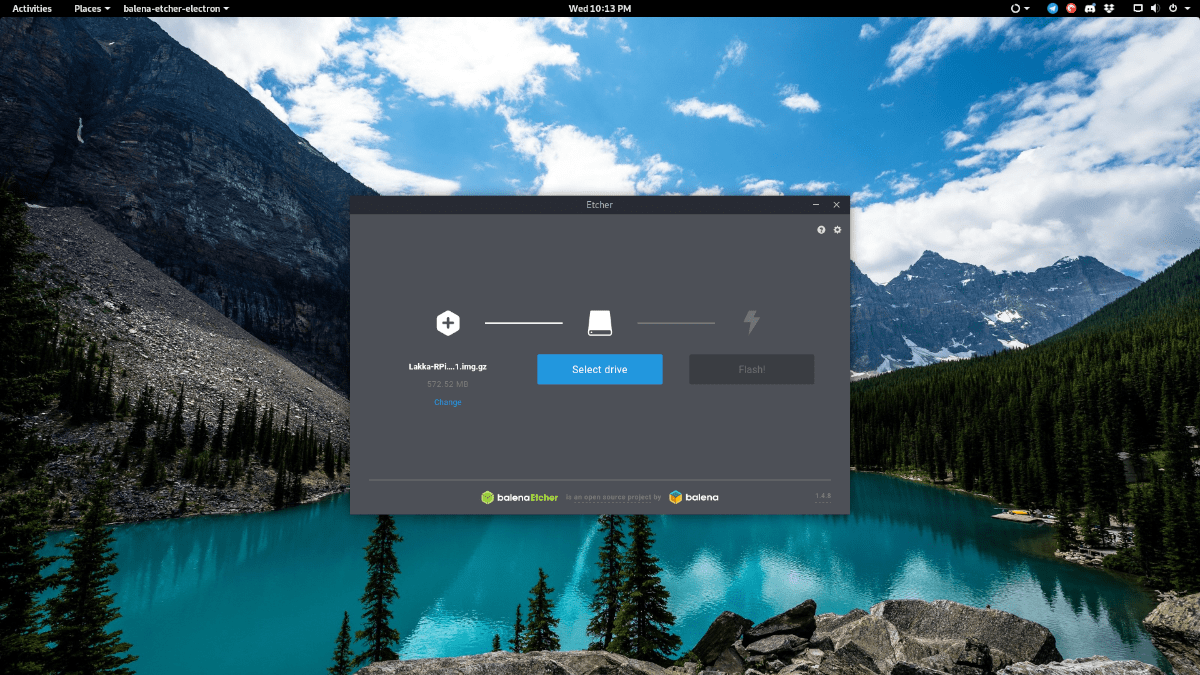
Wenn die Etcher-Anwendung ausgeführt wird, klicken Sie auf die Schaltfläche "Bild auswählen" und suchen Sie in Ihrem Ordner "Downloads" nach dem Lakka OS-Bild.
Stecken Sie anschließend die SD-Karte Ihres Raspberry Pi in Ihren PC und lassen Sie sie vom System erkennen. Klicken Sie dann auf "Laufwerk auswählen" und weisen Sie Etcher an, die Karte zu verwenden.
Wenn das Betriebssystem-Image vollständig in Etcher geladen ist und die SD-Karte des Pi als Ziel festgelegt ist, wählen Sie die Schaltfläche „Flash“, um den Brennvorgang zu starten.
Richten Sie Lakka OS ein
Nachdem Lakka die Installation auf der SD-Karte über Etcher abgeschlossen hat, werfen Sie sie von Ihrem PC aus und legen Sie sie in den Raspberry Pi ein.
Wenn die SD-Karte in das Raspberry Pi-Gerät eingelegt ist, schließen Sie sie mit dem Netzkabel an die Wand an, schließen Sie das HDMI-Kabel an den Fernseher an und schließen Sie ein USB-Gamepad an (oder eine Tastatur, falls Sie keine haben).
Beim Einschalten des Pi wird für eine Weile das Lakka OS-Logo mit einem einfachen schwarzen Hintergrund angezeigt. Lassen Sie es dort sitzen, während es sich konfiguriert und neu startet.
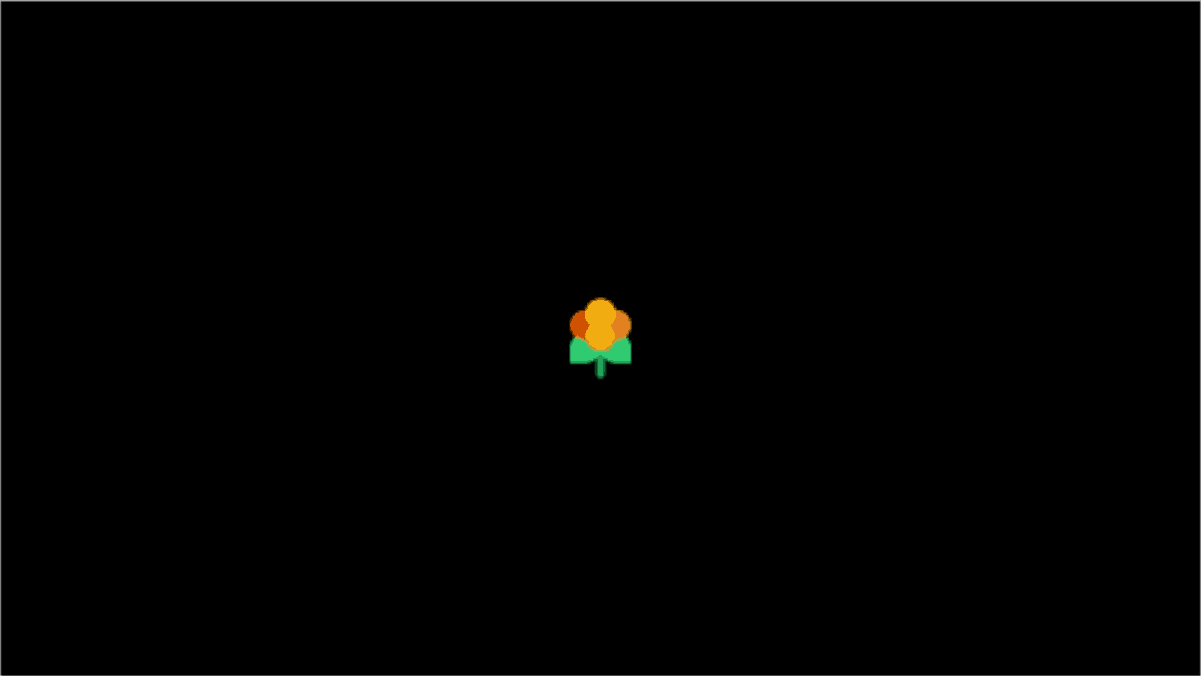
Nachdem Lakka nun gebootet ist, werden Sie feststellen, dass aPS3-ähnliches Menüsystem. Schließen Sie ein Ethernet-Kabel an, wenn Sie Kabelverbindungen bevorzugen. Andernfalls navigieren Sie zu den "Einstellungen" in der Benutzeroberfläche und klicken Sie dann auf "Wifi".
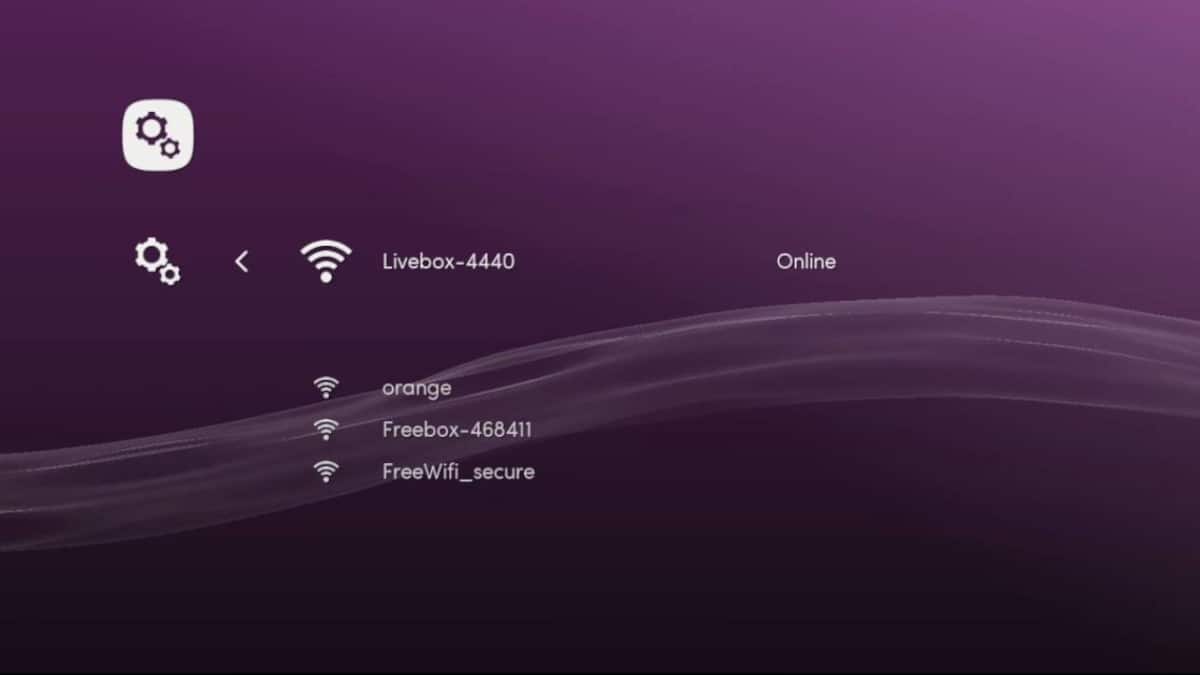
Verwenden Sie das Menü, um Lakka mit dem Internet zu verbinden. Kehren Sie dann zum Bereich "Einstellungen" zurück und suchen Sie den Bereich "Dienste".
Suchen Sie auf der Seite "Dienste" den Schieberegler neben "SAMBA aktivieren" und klicken Sie darauf, um die Unterstützung der Netzwerkdateiübertragung für Ihre neue Raspberry Pi-Spielekonsole zu aktivieren.
Hinzufügen von Spielen zu Lakka
Lakka OS verfügt über ein integriertes Samba-System, mit dem Benutzer Spiele direkt zur Konsole hinzufügen können. Hier erfahren Sie, wie Sie dies unter Linux tun.
Hinweis: Wenn Ihr PC Windows verwendet, finden Sie die Lakka-Netzwerkfreigabe im Bereich "Netzwerk und Freigabe" Ihres Betriebssystems.
Öffnen Sie zunächst den Linux-Dateimanager. Suchen Sie von dort aus die Option "Netzwerk", um nach Freigaben im Netzwerk zu suchen.
Klicken Sie im Freigabe-Browser auf den mit "LAKKA" und fügen Sie Ihre ROM-Dateien hinzu. Wenn Sie fertig sind, schließen Sie den Dateimanager.
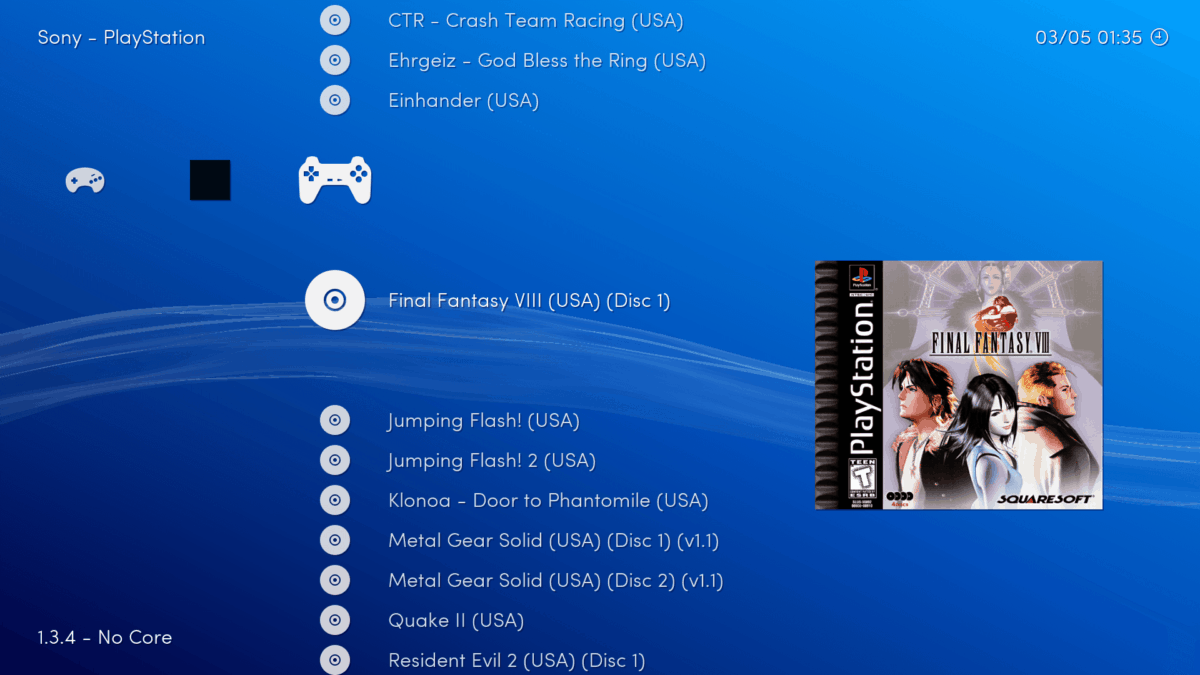
Lakka sollte die neuen Spiele sofort erkennen, konfigurieren und Controller-Standardeinstellungen für die Spiele festlegen.













Bemerkungen